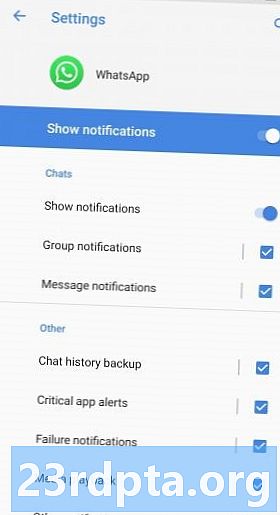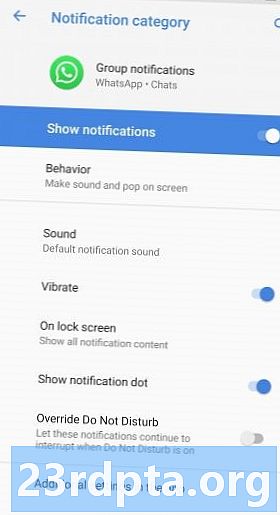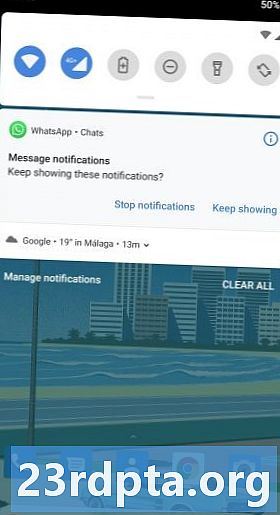Inhoud
- Blokkeer onnodige meldingscategorieën
- Wijzig meldingsgedrag
- Wijzig meldingsgeluiden
- Snooze belangrijke meldingen voor later
- Bekijk de aanbevelingen voor digitaal welzijn

Tegenwoordig zijn Android-meldingen gegaan van nuttige herinneringen tot constante onderbrekingen die een echte impact hebben op je mentale toestand. Of je nu een grote mobiele gamer bent of een junkie op sociale media, het spervuur van meldingen kan overweldigend zijn.
Natuurlijk kun je de modus Niet storen altijd inschakelen, maar op dat moment kun je je telefoon net zo goed in een lade stoppen en vergeten. Het werkt, maar het is niet bepaald de meest elegante manier om meldingen te beheren.
Gelukkig zijn er manieren om uw Android-meldingen te beheren en die gemoedsrust terug te krijgen als u wat tijd wilt investeren. Blijf lezen voor onze lijst met tips en trucs voor het temmen van je Android-meldingen.
Opmerking van de uitgever: de tips en trucs hier zijn ontworpen met Android Oreo (en hoger) in gedachten.
Blokkeer onnodige meldingscategorieën
Meldingscategorieën zijn toegevoegd in Android Oreo en ze zijn een krachtig hulpmiddel bij het beheren van app-meldingen. Hiermee kunt u specifieke soorten meldingen dempen, zoals groepsmeldingen in WhatsApp, meldingen van Google pendelen, enzovoort. Door onnodige meldingen te blokkeren, weet je zeker dat wanneer je een melding ontvangt, dit iets is dat je wilt controleren.
Toegang tot Android-meldingscategorieën op Oreo en hoger
- Open instellingen
- Kraan Apps en meldingen
- Kraan Bekijk alle (#) apps
- Selecteer de app u wilt wijzigen
- Tik opmeldingen
Merk op dat er nog twee andere manieren zijn om deze instelling te wijzigen. De ene is door op de melding zelf te tikken en deze vast te houden wanneer je deze krijgt, en de andere is de melding iets naar één kant te schuiven en op het tandwielpictogram te tikken. Als u per ongeluk een categorie blokkeert en deze terug wilt, volgt u de bovenstaande stappen.
Wijzig meldingsgedrag
Als je eenmaal hebt besloten welke meldingen je echt wilt ontvangen, kun je de manier wijzigen waarop je ze ontvangt. Standaard maken alle meldingen een geluid en verschijnen op het scherm, maar je kunt dit veranderen in iets minder afleidend.
Volg de bovenstaande stappen om een meldingscategorie te openen en tik op Gedrag. Van daaruit kunt u het geluid verwijderen en onmiddellijk minimaliseren. Dit laat je weten dat je een melding hebt als je ernaar op zoek bent, maar onderbreekt niet wat je op je telefoon doet.
Wijzig meldingsgeluiden
Als u absoluut gehecht bent aan hoorbare meldingen, is er een eenvoudige manier om te optimaliseren hoe u ze ontvangt. Door een specifiek geluid in te stellen voor belangrijke meldingscategorieën, weet u meteen wanneer iets uw aandacht nodig heeft en wanneer het veilig kan worden genegeerd.
Volgende lezen:5 beste apps voor meldingstonen en beltonen!
Volg de bovenstaande stappen om een meldingscategorie te openen, ga dan naar Geavanceerde opties en tik op Geluid. Selecteer vervolgens een toon die al op uw apparaat is opgeslagen of tik op het plusteken rechtsboven om een nieuwe te maken. U kunt een beltoon maken van elk audiobestand op uw apparaat of opslaan op een SD-kaart.
Uiteindelijk zul je jezelf trainen om meldingstypen te identificeren op basis van alleen geluid. Als je echt van dit concept houdt, kun je hetzelfde doen met oproepen in de app Contacten.
Snooze belangrijke meldingen voor later
De belangrijkste meldingen moeten u op de hoogte stellen van iets dat moet worden gedaan. Het is echter moeilijk en afleidend om op een recht te reageren wanneer je het krijgt, zelfs als je tijd hebt om het te openen en te lezen.
In deze situaties is het het beste om de melding te snoozen en later af te handelen. Schuif op Oreo en hoger de melding iets opzij en laat hem los. Tik op het klokpictogram en je kunt het een uur of langer in de sluimerstand zetten. Op deze manier kan de melding ook als herinnering dienen.
Als u toevallig een van de Pixel-apparaten van Google heeft, wilt u misschien een nieuwe functie in de bètaversie van Android Q bekijken. Het voegt een kleine bel toe aan nieuwe meldingen, die u moeten helpen bij te houden welke meldingen nieuw zijn en welke al jaren in uw statusbalk wegkwijnen.
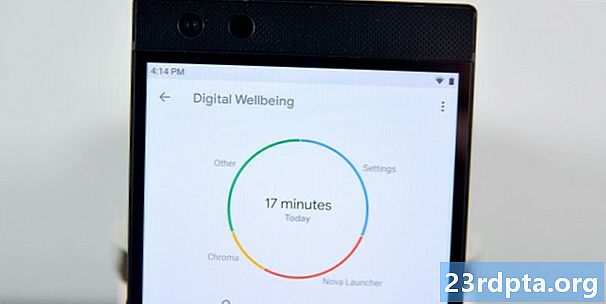
Bekijk de aanbevelingen voor digitaal welzijn
Als op uw apparaat Android 9 Pie wordt uitgevoerd, moet u toegang hebben tot Digital Wellbeing in het instellingenmenu. Hier kunt u uw schermgebruik, aantal meldingen, ontgrendelingen, enzovoort controleren.
De belangrijkste informatie hier is het aantal meldingen. Door op het nummer te tikken, kunt u zien hoeveel meldingen elke app dagelijks verstuurt en kunt u snel de probleemmakers identificeren. U kunt zelfs naar beneden kijken en het aantal ontvangen meldingen per uur bekijken door een specifieke app te selecteren. Als een van deze meldingen midden in de nacht was, lopen ze het risico uw slaap te onderbreken en uw gezondheid te beïnvloeden.
De Digital Wellbeing-interface biedt u verschillende opties om dit te voorkomen. Een daarvan is het blokkeren van meldingscategorieën, zoals vermeld in het eerste punt hierboven. De andere is om Wind Down in te schakelen, wat in wezen een geplande modus Niet storen 's nachts is. Je kunt het instellen om uit te schakelen wanneer je alarm afgaat, zodat je niet laat op het werk verschijnt.
Alles wat je ontvangt terwijl je slaapt, kan wachten tot de ochtend. Overweeg om uit bed te gaan en te ontbijten voordat u ze controleert!
Dat is alles voor deze lijst met tips en trucs om u te helpen Android-meldingen te beheren. Heb je nog meer tips? Laat het ons weten in de reacties hieronder!